Как сделать гифку? Способы создания gif анимации из видео и картинок, обзор онлайн-сервисов.
Что может быть лучше весёлой гифки? Она развеселит загрустившего друга в переписке. Разбавит скучную статью. Привлечёт внимание в бизнес-аккаунте. Одним словом — вещь. В этой статье мы расскажем про создание GIF, особенно акцентируем внимание на том, как сделать гифку онлайн.
GIF (Graphics Interchange Format) — это растровый формат анимированного изображения, который существует уже более тридцати лет. Во времена зарождения интернета это был, по сути, единственный формат для анимации. Времена идут, технологии развиваются, а GIF до сих пор не просто существует, а остаётся популярным видом контента.
Как работает GIF? Гифка — это набор картинок. Каждая картинка — это отдельный кадр. Когда все картинки собираются вместе, создаётся эффект движения. GIF-анимация, как правило, зациклена, то есть бесконечно повторяется по кругу. Эта зацикленность и сделала формат гифки популярным.
Для чего же используют гифки? Область использования очень широкая.
- Демонстрация продукта. В интернет-магазинах или в соцсетях при анонсах новых продуктов важно показать товар с разных сторон. Конечно, можно сделать фотографии с разных ракурсов, но анимированное изображение будет выглядеть куда эффектнее.
- Рекламный баннер с анимацией. Любой движущийся предмет заставляет человека обратить на него внимание. Этот природный бонус используют маркетологи, чтобы привлечь внимание к информации. Особенно это работает с рекламными баннерами. Достаточно сделать динамичным только один предмет и весь баннер начинает привлекать внимание. Вот, например, такой баннер:
- Вступление в email-рассылке
- Замена видео. Динамику на сайте или в письме можно создать и с помощью простого видео.
 Однако у него есть один минус ― большой вес. Видео в более-менее хорошем качестве весит много. GIF-ку же можно сжать, и при этом её качество не сильно потеряется. Благодаря маленькому весу они занимают меньше места на серверах владельцев сайтов, а странички для пользователей загружают контент быстрее.
Однако у него есть один минус ― большой вес. Видео в более-менее хорошем качестве весит много. GIF-ку же можно сжать, и при этом её качество не сильно потеряется. Благодаря маленькому весу они занимают меньше места на серверах владельцев сайтов, а странички для пользователей загружают контент быстрее.
Как создать GIF-анимацию
Создать гифку можно из уже готового видео (наверное, это самый простой вариант сделать GIF) или собрать из нескольких картинок (что уже сложнее). Далее мы расскажем, в каких сервисах можно создать GIF-анимацию, и для примера попробуем сделать с помощью них динамичные картинки.
Как создать гиф анимацию из видео
Convertio
Если у вас есть видео, его можно просто конвертировать в формат gif.
С этой задачей справится сервис Convertio. Это в целом хороший сайт для конвертации любых форматов. Например, он может преобразовать ai формат в svg. Для удобства сервис можно установить в виде расширения в браузере Google Chrome. Чтобы преобразовать видео:
Чтобы преобразовать видео:
- Загрузите файл на сайт.
- Выберите формат, в который нужно преобразовать документ.
- Нажмите на кнопку Конвертировать:
Осталось только скачать готовый файл.
Минус этого сервиса ― нельзя редактировать гифку. Сервис работает только как конвертер.
Ezgif
Больше возможностей редактирования есть у сервиса Ezgif. Сайт англоязычный, поэтому придётся довольствоваться латиницей или забавным переводом от браузера.
- Нажмите Video to GIF (Видео в GIF).
- Загрузите видео в формате mp4.
- Нажмите Upload video! (Загрузите видео!).
- Подождите, пока система конвертирует файл.
После конвертации можно приступить к редактированию. На сайте можно обрезать края видео, вырезать ненужные кадры, добавить текст и некоторые эффекты. Есть настройка частоты кадров и оптимизация файла.
Минусы:
- Работать с кадрами неудобно.
 На экране они очень маленькие и разобрать что где практически невозможно. Редактирование происходит вслепую.
На экране они очень маленькие и разобрать что где практически невозможно. Редактирование происходит вслепую. - Сервис не может конвертировать видео больше 1 минуты.
Как сделать гифку из картинок
Конвертировать видео в гифку легко. Куда сложнее создать гиф из картинок. Рассмотрим разные по функционалу сервисы и попробуем с их помощью сделать гифки для разных задач. Создать gif онлайн можно с помощью сервисов:
Giphy,
- Canva,
- Adobe Photoshop.
Каждая из программ сильно отличается возможностями редактирования. Подробнее рассмотрим каждую из них.
Giphy
Giphy ― это сервис, который позволяет сделать анимацию из картинок или видео, добавив к ним динамичные элементы. Создадим вот такую гифку:
- Перейдите на сайт Giphy.
- В блоке «Гифка» нажмите Выбрать файл:
- Загрузите нужную картинку.
- Теперь можно добавить надписи, наклейки, стикеры и фильтры.

Обратите внимание! Сайт англоязычный, поэтому когда вы будете искать стикеры и наклейки через поисковую строку, вводите слова на английском языке. Русский язык сервис не знает.
- Как только анимация будет готова, можно скачивать. Для этого нажмите
- Нажмите Загрузить в GIPHY (Upload to GIPHY):
- Нажмите СМИ (Media):
- Чтобы скачать гифку на компьютер, в строке Источник (Source) или Социальное (Social) нажмите Скачать (Download). В строке Социальное (Social) находится оптимизированный вариант GIF:
Ваша GIF-анимация готова!
Минусы Giphy:
- нет возможности редактировать размеры картинки и кадры видео,
- можно поместить только одну надпись,
- мало шрифтов и анимаций для текста.
Canva
Это многими любимый сайт, с помощью которого можно сделать обложки для хайлайтов в соцсетях, макеты постеров, логотипы, открытки и даже резюме. И как вы догадались, здесь можно сделать и GIF-анимацию.
И как вы догадались, здесь можно сделать и GIF-анимацию.
Для примера давайте сделаем анимированную публикацию для Instagram-магазина:
- Перейдите в шаблон для Instagram.
- Создайте макет.
- Нажмите на Анимация и выберите, как будут появляться элементы на макете. Например, мы выбрали эффект Вращение:
- В правом верхнем углу нажмите Скачать:
- Выберите формат GIF. Нажмите Скачать:
Готово, наслаждайтесь публикацией.
Минусом этого сервиса являются платные элементы. К сожалению, самые интересные стикеры и эффекты анимации открыты только владельцам платного аккаунта. Однако и с бесплатными элементами можно много что сделать.
Adobe Photoshop
Adobe Photoshop — это десктопная программа для работы с изображениями. Но и простые гифки в ней тоже можно сделать.
Попробуем сделать анимацию из фото:
Для этого:
- Откройте пустой проект.

- Загрузить всеп изображения, которые должны быть в анимации.
Обратите внимание! Каждое изображение должно быть на отдельном слое. Иначе их не получится сделать динамичными.
- Если вы делали фон, удалите его.
- В верхнем меню выберите вкладку «Окно» и нажмите Шкала времени:
- Внизу появится поле для настройки анимации. Выберите Создать анимацию кадра:
- Сделайте каждый слой отдельным кадром. Для этого в поле настройки анимации в правом углу нажмите на иконку выпадающего меню и выберите Создать кадры из слоев:
- Укажите время задержки кадра для каждой картинки:
- Зациклите переключение картинок. Для этого в левом нижнем углу укажите параметр
- Сохраните получившуюся гифку. Для этого в верхнем меню нажмите на вкладку Файл ― Сохранить для Web:
- В самом верху окна укажите формат GIF.

- Нажмите Сохранить:
Анимация готова.
Минусы Adobe Photoshop:
- нельзя сделать анимацию онлайн,
- с программой сложно работать,
- сервис стоит дорого,
- занимает много памяти на ПК.
Как сделать гифку из видео с YouTube
В YouTube много видеоконтента и любое понравившееся видео можно превратить в GIF-анимацию. Сделаем вот такую гифку:
Для этого:
- Откройте видео, которое хотите преобразовать в анимацию.
- В адресной строке к URL ролика добавьте «gif». Например, адрес нашего видео https://www.youtube.com/watch?v=vrLu-gdkG6I. Добавим «gif». У нас получилась вот такая ссылка: https://www.gifyoutube.com/watch?v=vrLu-gdkG6I
- Нажмите Enter.
- Вы попадёте на сайт gifs.com, где уже обработается выбранное вами видео.
- Теперь вы можете обрезать видео, добавить наклейки, надписи, эффекты.

- Чтобы сохранить гифку, нажмите Create Gif
- Появится окошко настроек, где можно изменить название, добавить теги, звук, убрать водяной знак.
- Нажмите Next:
- Нажмите Download:
- К сожалению, скачать гифку без регистрации нельзя, поэтому перед скачиванием вас попросят зарегистрироваться или авторизоваться.
Готово, гифка на вашем компьютере.
Минусы:
- только англоязычная версия сервиса. Браузер переводит страницу очень плохо.
- преобразовать можно только видео с YouTube.
- анимация скачивается с водяным знаком. Без водяного знака можно скачать только на платной версии сервиса, которая стоит 1,99$ в месяц.
- скачать GIF может только зарегистрированный пользователь.
Так что сделать гифку несложно, всё зависит от вашей креативности. Выберите подходящий сервис и творите.
Как сделать гифку из видео, онлайн, из картинки, в фотошопе или на телефоне
Советы
Гид по созданию и форматированию GIF-картинок
Мы в Telegram
В канале «Маркетинговые щи» только самое полезное: подборки, инструкции, кейсы.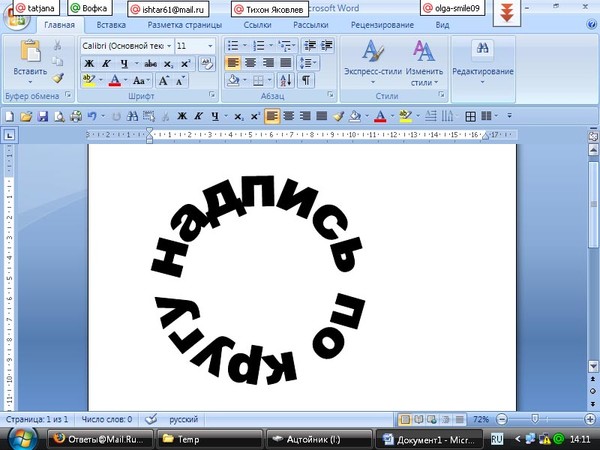
Не всегда на серьёзных щах — шуточки тоже шутим =)
Подписаться
Станьте email-рокером 🤘
Пройдите бесплатный курс и запустите свою первую рассылку
Подробнее
GIF — это анимированное изображение, которые не нужно включать или выключать как видео, но при этом оно передаёт суть контента в наглядном виде.
Гифки используют интернет-маркетологи, smm-специалисты, преподаватели и HR-ы для решения своих задач:
- Объяснить новичку как пользоваться сервисом.
- Проиллюстрировать статью в блоге.
- Вставить иллюстрацию в email.
- Привлечь внимание пользователей в ленте социальной сети.
- Добавить наглядности в продвижение услуги.
Я часто использую GIF для материалов блога и коммуникации с командой маркетинга или другими отделами. Простая и динамичная картинка помогает быстрее донести информацию.
Гифка помогла дать инструкцию к формуле без длинного ТЗ и описания
В этой статье расскажу подробнее: как сделать гифку с нуля, как конвертировать ее из видео, как собрать из нескольких изображений, как редактировать готовые гиф.
Возможны следующие сценарии создания GIF:
Как сделать гифку из видео на YouTube
Как сделать гифку из готового видео
Как сделать гифку из фото
Где найти готовую гифку
Как сделать гифку из видео на YouTubeЕсли есть задача превратить контент YouTube в GIF, можно воспользоваться двумя способами:
1. Конвертировать с помощью подстановки в url текста «gif»Гифка получается очень быстро, можно выделить любой фрагмент видео. Из минусов — среднее качество готовой гифки.
После перехода откроется сервис настройки будущей гифки на платформе Gifs.com: в нем можно выбрать диапазон видео, добавить текст и обрезать файл.
На следующем этапе можно убрать водяной знак сервиса (доступно только в платной версии) и сохранить GIF. Можно поделиться готовой гифкой по ссылке, отправить по email или вставить на сайт через код.
Минусы способа:
- За отсутствие вотермарка придётся доплатить.
- Видео должно быть не более 15 минут.

Более трудоёмкий способ с привлечением нескольких сервисов, но качество готовой гифки будет лучше.
Для записи экрана можно использовать встроенные функции MacOs или Windows (комбинация Win+G), расширения браузера (Рекордер, Droplr, Nimbus) или специализированные программы для компьютера (Licecap, Gifcam).
На MacOS видео экрана записывается с помощью комбинации shift+command+5. Можно выключить звук, снимать только выделенный фрагмент монитора и сохранять готовое видео на компьютер.
О сервисах, которые конвертируют готовое видео в GIF, речь пойдёт в следующем разделе.
Как сделать гифку из готового видеоДля конвертирования готового видео в GIF можно выбрать онлайн-сервис, программы для компьютера или мобильные приложения.
Ezgif.com
Что это. Онлайн-программа для конвертирования видео в gif формат.
Условия. Бесплатно.
Возможности. Редактирование гифки: время начала и окончания, размер, добавление текста, скорость воспроизведения.
Язык. Английский.
Giphy.com
Что это. Онлайн-программа для конвертирования видео в gif формат. Также есть мобильное приложение, чтобы создать гифки на телефоне.
Условия. Бесплатно, требуется регистрация.
Возможности. Редактирование гифки: обрезка, наложение текста, стикеров, фильтров.
Язык. Английский.
Кстати, в сервисе Giphy можно загружать и редактировать уже готовые гиф-изображения. Например, чтобы поделиться GIF по ссылке, вставить код на сайт, расшарить в Facebook* и Instagram*. Для этого перейдите в раздел Upload и следуйте инструкциям.
Makeagif.com
Что это. Онлайн-программа для конвертирования видео в gif формат.
Условия. Бесплатно. Для удаления водяного знака и некоторых дополнительных функций требуется платная подписка — $12 в месяц.
Возможности. Редактирование гифки: добавить текст и стикеры, замедлить или ускорить.
Язык. Английский.
Gifs.com
Что это. Онлайн-программа для конвертирования видео в gif формат.
Условия. Бесплатно, требуется регистрация.
Возможности. Редактирование гифки: обрезка, наложение текста, стикеров, блюра, зацикливание.
Язык. Английский.
Photoshop
Что это. Программа с установкой на компьютер: помимо множества функций есть возможность конвертирования видео в GIF формат.
Условия. Требуется покупка ПО.
Возможности. Редактирование длительности гиф, добавление изображений и текста.
Язык. Более 10 языков, включая английский и русский.
После импорта нарезку из слоев нужно сохранить: «Экспортировать» → «Сохранить для web».
Как сделать гифку из фотоЧтобы создать гифку из нескольких картинок, подойдут следующие сервисы:
Gifpal.
 com
comЧто это. Онлайн-сервис для конвертирования изображений в gif формат.
Условия. Бесплатно. Есть вотермарк на полученной гифке.
Возможности. Настройка длины и последовательности изображений.
Язык. Английский.
Из трёх статичных изображений собрали гифку
Ezgif.com
Что это. Уже упоминаемый онлайн-сервис способен создавать GIF из нескольких изображений.
Условия. Бесплатно. Есть вотермарк на полученной гифке.
Возможности. Настройка длины и последовательности изображений. Добавление текста, эффектов, фильтров.
Язык. Английский.
Интерфейс Ezgif позволяет загружать и обрабатывать до 2 000 изображений
Giphy.com
Что это. Онлайн-программа, чтобы создать гифки из фотографии. Также есть мобильное приложение для конвертации GIF на телефоне.
Условия. Бесплатно, требуется регистрация.
Возможности. Редактирование фото в гиф: обрезка, наложение текста, стикеров, фильтров.
Язык. Английский.
Где найти готовую гифкуГотовые библиотеки GIF-изображений можно найти в специальных сервисах или добавлять свои анимации для продвижения:
Giphy.com. Огромная база готовых гифок, разделённых на категории. Есть поиск по словам, тегам. Большинство гифок без водяного знака. Искать гифки можно и в мобильном приложении giphy.
Gifpal.com. Библиотека GIF-изображений, созданных пользователями в сервисе. Работает поиск по новизне и популярности.
Makeagif.com. База готовых гифок, собранных по категориям, популярности, новизне. Также можно искать GIF по ключевым словам.
Gifer.com. Обширная база GIF-анимаций. Можно искать по категориям, популярности, тегам. В отличии от других сервисов есть русский язык.
Tenor.com. Библиотека гиф-анимаций по тегам и ключевым словам.
Особенности гифок1. При создании GIF следует учитывать место размещения. Например, проверять размер и вес готовой модели. Если хотите добавить GIF в рассылку, учитывайте, что не все платформы отобразят ее нормально.
Например, проверять размер и вес готовой модели. Если хотите добавить GIF в рассылку, учитывайте, что не все платформы отобразят ее нормально.
Гифка свыше 1 Мбайт будет долго грузиться на сайте, в рассылке и в социальных сетях. А пользователи с медленным интернетом и вовсе могут пролистнуть её. Чтобы повысить скорость загрузки, GIF сжимают в специальных сервисах: Ezgif, Iloveimg, GifCompressor и Compressor.
2. GIF-формат нельзя приостановить или перемотать. Для длинных инструкций стоит использовать видео — например, сделать скринкаст.
3. GIF поддерживает прозрачность, в отличии, например, от jpeg.
4. GIF — наиболее популярный формат для анимированных изображений в маркетинге, его воспроизводят все браузеры. Можно не бояться, что пользователи не увидят динамичную иллюстрацию. Вот как используют GIF (и другие приемы) в дизайне email-рассылок.
Другие материалы по теме
Поделиться
СВЕЖИЕ СТАТЬИ
Другие материалы из этой рубрики
Не пропускайте новые статьи
Подписывайтесь на соцсети
Делимся новостями и свежими статьями, рассказываем о новинках сервиса
«Честно» — авторская рассылка от редакции Unisender
Искренние письма о работе и жизни.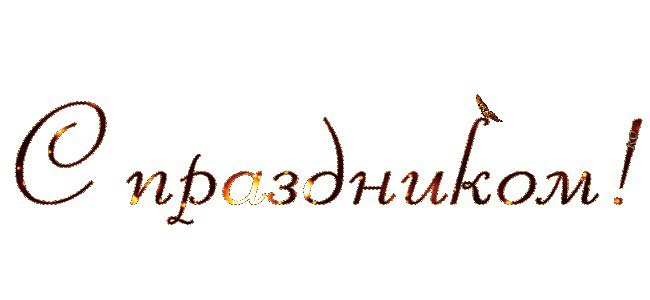 Свежие статьи из блога. Эксклюзивные кейсы
и интервью с экспертами диджитала.
Свежие статьи из блога. Эксклюзивные кейсы
и интервью с экспертами диджитала.
Наш юрист будет ругаться, если вы не примете 🙁
Как запустить email-маркетинг с нуля?
В бесплатном курсе «Rock-email» мы за 15 писем расскажем, как настроить email-маркетинг в компании. В конце каждого письма даем отбитые татуировки об email ⚡️
*Вместе с курсом вы будете получать рассылку блога Unisender
Оставляя свой email, я принимаю Политику конфиденциальностиНаш юрист будет ругаться, если вы не примете 🙁
[Онлайн и бесплатно] 8 лучших средств для удаления фона GIF в 2022 году
В большинстве случаев файлы GIF создаются из нескольких изображений, и скорость, с которой эти изображения меняются, называется частотой кадров файла. Большинство GIF-файлов уже имеют прозрачный фон. Если участвующие фотографии в GIF имеют некоторые фоновые цвета, анимация может выглядеть непоследовательной или непрофессиональной, когда файл размещается на веб-странице или на любой другой платформе, где анимированный GIF необходимо смешать со сценой или фотографиями. Это может привести вас к вопросу, как сделать GIF прозрачным .
Большинство GIF-файлов уже имеют прозрачный фон. Если участвующие фотографии в GIF имеют некоторые фоновые цвета, анимация может выглядеть непоследовательной или непрофессиональной, когда файл размещается на веб-странице или на любой другой платформе, где анимированный GIF необходимо смешать со сценой или фотографиями. Это может привести вас к вопросу, как сделать GIF прозрачным .
Чтобы ответить на этот вопрос, здесь вы узнаете , как удалить фон из файлов GIF с помощью нескольких бесплатных, но эффективных онлайн-инструментов, и чем каждое из обсуждаемых решений отличается, когда речь идет о функциях, ограничениях и ограничениях.
- Часть 1. 8 лучших онлайн-средств для удаления фона GIF, чтобы сделать GIF прозрачным
- Часть 2. Подробное сравнение каждого онлайн-инструмента
Часть 1. 8 лучших онлайн-средств для удаления фона GIF, чтобы сделать GIF прозрачным
8 самых популярных бесплатных инструментов для создания прозрачности GIF онлайн перечислены ниже:
Media. io — один из лучших инструментов для создания прозрачности изображений на основе искусственного интеллекта. С ним свежий GIF у вас под рукой. Инструмент на базе искусственного интеллекта позволяет одним щелчком мыши удалить цвет фона изображения и создать прозрачный GIF с персонализированной скоростью. Это не все! Вы даже можете добавить в GIF привлекательный текст или изображение.
io — один из лучших инструментов для создания прозрачности изображений на основе искусственного интеллекта. С ним свежий GIF у вас под рукой. Инструмент на базе искусственного интеллекта позволяет одним щелчком мыши удалить цвет фона изображения и создать прозрачный GIF с персонализированной скоростью. Это не все! Вы даже можете добавить в GIF привлекательный текст или изображение.
Вот как просто сделать прозрачный GIF с нуля:
Шаг 1. Посетите веб-сайт Media.io BG Remover и нажмите кнопку Загрузить , чтобы добавить свои фотофайлы.
Шаг 2. Подождите секунду. Волшебный редактор изображений автоматически превратит ваши изображения в прозрачные.
Шаг 3. Вы можете повторно редактировать обработанные изображения по мере необходимости. Когда все будет готово, нажмите Download , чтобы сохранить прозрачные изображения.
Шаг 4. Войдите в программу Media.io Online GIF Maker, чтобы преобразовать изображения с прозрачным фоном в анимированный GIF. Это так просто!
Это так просто!
Совет профессионала: Если вас не устраивает новый прозрачный GIF, созданный Media.io, то вы не можете пропустить 7 других лучших генераторов прозрачных GIF, как показано ниже.
02
из 08
EZGIF
URL: https://ezgif.com/maker
Несмотря на наличие нескольких отвлекающих рекламных объявлений, EZGIF представляет собой полный онлайн-семинар практически для любой задачи, связанной с GIF. Например, создание, необходимые правки, оптимизация, добавление эффектов, разделение одного GIF на несколько кадров, которые можно сохранить в виде отдельных файлов JPG или PNG и т. д. Единственные ограничения, которые есть у EZGIF, это то, что он не позволяет загружать файлы. для манипуляций, размер которых превышает 6 МБ.
Чтобы узнать , как сделать GIF прозрачным с помощью EZGIF, вы должны выполнить шаги, указанные ниже:
Шаг 1. Нажмите «Обзор» и загрузите файл GIF
Запустите ваш любимый веб-браузер, используйте указанный выше URL-адрес, чтобы перейти в EZGIF, нажмите «Обзор» в разделе «Загрузить изображения» и используйте поле «Загрузка файла», чтобы выбрать и добавить файл GIF, из которого вы хотите удалить фон. Вернитесь на веб-страницу, нажмите «Загрузить» и создайте GIF!
Вернитесь на веб-страницу, нажмите «Загрузить» и создайте GIF!
Шаг 2. Щелкните Эффекты и настройте прозрачность фона
Нажмите «Эффекты» на стандартной панели инструментов вверху и проверьте цвет фона GIF (в данном примере белый) в разделе «Заменить цвет прозрачностью».
Примечание. При необходимости установите пользовательский флажок и введите (или вставьте) шестнадцатеричный код цвета фона файла, чтобы сделать фон GIF прозрачным.
Шаг 3. Просмотрите результат и нажмите «Сохранить».
Прокрутите вниз и нажмите «Применить выбранное»! в нижней части раздела, чтобы просмотреть ожидаемый результат. Если все кажется приемлемым, нажмите «Сохранить», чтобы сохранить GIF как новый файл на вашем ПК.
03
из 08
OnlineGifTools
URL: https://onlinegiftools.com/create-transparent-gif
OnlineGifTools гордится тем, что является лучшим в мире онлайн-конструктором GIF. Вероятно, это потому, что эта бесплатная браузерная программа создает прозрачные GIF-анимации одним щелчком мыши. Например, вы можете просто ввести шестнадцатеричный код или цвет прозрачного цвета и сидеть сложа руки, пока указанный цвет стирается. Интересно, что это приложение не только меняет фон GIF. Он также может сделать любую область GIF прозрачной. Затем вы можете управлять тоном, оттенком и намеком. Тем не менее, кривая обучения является обязательной, если вы хотите эффективно использовать эту онлайн-программу.
Например, вы можете просто ввести шестнадцатеричный код или цвет прозрачного цвета и сидеть сложа руки, пока указанный цвет стирается. Интересно, что это приложение не только меняет фон GIF. Он также может сделать любую область GIF прозрачной. Затем вы можете управлять тоном, оттенком и намеком. Тем не менее, кривая обучения является обязательной, если вы хотите эффективно использовать эту онлайн-программу.
Ниже приведены шаги по удалению фона из файлов GIF с помощью OnlineGifTools:
Шаг 1. Откройте файл GIF в OnlineGifTools.
Запустите OnlineGifTools в веб-браузере, а затем перетащите файл GIF в раздел GIF. Или щелкните серую область, чтобы найти и загрузить файл GIF, или просто скопируйте и вставьте файл.
Шаг 2. Настройте параметры цвета GIF.
После успешного добавления файла GIF введите цвет фона, который вы хотите стереть, в разделе «Прозрачные области». Вы также можете изменить скорость цвета, чтобы соответствовать похожим тонам. И, конечно же, используйте экран предварительного просмотра справа, чтобы направлять вас.
И, конечно же, используйте экран предварительного просмотра справа, чтобы направлять вас.
Шаг 3. Экспортируйте файл GIF с прозрачным фоном.
Наконец, нажмите кнопку «Загрузить» на экране предварительного просмотра, чтобы экспортировать новый файл GIF. Вот и все!
04
из 08
OIE
URL: https://www.online-image-editor.com/
OIE расшифровывается как Online Image Editor (как следует из URL). Это онлайн-решение можно использовать бесплатно без каких-либо заманчивых сообщений о покупке плана подписки для доступа к премиальным функциям. OIE может изменять размер и обрезать GIF-файлы, добавлять к ним текст и другие эффекты, помещать их в различные рамки и формы и т. д.
Вы можете выполнить шаги, указанные ниже, чтобы удалить фон из GIF с помощью OIE:
Шаг 1. Нажмите ЗАГРУЗИТЬ ИЗОБРАЖЕНИЕ и выберите GIF выберите и загрузите файл GIF с вашего ПК.
Шаг 2. Перейдите в раздел «Дополнительно» и «Сделайте GIF прозрачным»
Щелкните вкладку «Дополнительно» в верхней правой части открывшейся веб-страницы, щелкните «Прозрачность» на стандартной панели инструментов вверху и один раз щелкните внутри окна предварительного просмотра. сделать GIF прозрачным онлайн с OIE.
сделать GIF прозрачным онлайн с OIE.
Шаг 3. Нажмите «Сохранить» и загрузите GIF
Нажмите «Сохранить» в верхней части левой панели страницы и загрузите новый файл GIF на свой компьютер.
05
из 08
LunaPic
URL: https://www4.lunapic.com/editor/
LunaPic можно считать одним из самых простых онлайн-инструментов для всех типов редактирования фотографий и задач обработки изображений. При открытии веб-страница выглядит как настольная программа с панелью инструментов, содержащей несколько инструментов слева и строку меню вверху с множеством параметров в каждом меню, которые помогут вам редактировать изображения и/или добавлять к ним несколько эффектов. Обычно таких функций нет в других бесплатных онлайн-решениях.
Вы можете выполнить шаги, описанные ниже, чтобы узнать, как удалить фон из GIF онлайн с помощью LunaPic:
Шаг 1. Нажмите «Загрузить» и загрузите исходный GIF правой части и используйте поле «Загрузка файла» (в Mozilla Firefox), чтобы выбрать и загрузить файл GIF, для которого вы хотите сделать фон прозрачным.

Шаг 2. Сделайте GIF прозрачным
Нажмите ссылку «Прозрачный» вверху и подождите, пока LunaPic сделает GIF прозрачным для вас.
Шаг 3. Нажмите «Сохранить», чтобы сохранить GIF-файл
Нажмите «Сохранить» под окном предварительного просмотра и следуйте инструкциям на экране, чтобы загрузить измененный GIF-файл на свой компьютер.
06
из 08
Animizer
URL: https://icons8.com/animizer/
Animizer — это инструмент, который выполняет большинство задач за вас с наименьшим количеством щелчков мышью. Будь то анимация неподвижного изображения, удаление цвета фона, добавление и анимация текста или даже разделение GIF и сохранение его кадров в виде файлов PNG или JPG. Кроме того, на веб-странице есть инструменты, перечисленные вверху, которые говорят сами за себя, которые помогут вам легко редактировать и/или манипулировать изображениями или GIF-файлами.
Вы можете выполнить следующие шаги, чтобы удалить фон из GIF с помощью Animizer:
Шаг 1.
 Нажмите «Обзор» и перейдите на страницу редактирования GIF со своего компьютера и обратно на веб-страницу, нажмите «Продолжить в редакторе».
Нажмите «Обзор» и перейдите на страницу редактирования GIF со своего компьютера и обратно на веб-страницу, нажмите «Продолжить в редакторе».Шаг 2. Предварительный просмотр GIF
На следующей странице убедитесь, что для параметра Прозрачный фон установлено значение Да, и нажмите Создать анимацию снизу, чтобы просмотреть выходной файл GIF.
Шаг 3. Нажмите «Загрузить», чтобы сохранить новый GIF-файл.
Как только вы сочтете ожидаемый результат приемлемым, нажмите «Загрузить» в правой части страницы, чтобы сохранить измененный файл GIF на своем ПК.
07
из 08
Gifmake
URL: https://gifmake.com/
Gifmake — еще один онлайн-инструмент для создания GIF-файлов, который также позволяет редактировать уже существующие после их загрузки на портал. Хотя вы можете загружать файлы размером до 7 МБ, Gifmake позволяет редактировать каждый кадр существующего GIF по отдельности. Единственный недостаток веб-сайта заключается в том, что он потребляет много ресурсов, а иногда даже не работает в Mozilla Firefox.
Простые шаги как сделать GIF прозрачным приведены ниже:
Шаг 1. Нажмите «Загрузить» и добавьте GIF
Используйте ссылку, указанную выше, чтобы перейти на Gifmake, нажмите «Загрузить», выберите и загрузите файл GIF. к порталу.
Шаг 2. Нажмите «Прозрачный фон», чтобы удалить фон из GIF
Нажмите «Прозрачный фон» над полем предварительного просмотра справа и подождите, пока Gifmake удалит фон из файла GIF.
Шаг 3. Нажмите «Загрузить» и сохраните GIF
Убедитесь, что в окне предварительного просмотра отображается ожидаемый результат, и нажмите «Загрузить», чтобы сохранить измененный GIF-файл на своем ПК.
08
из 08
GIFmagic
URL: http://www.gifmagic.com/
Программа GIFmagic предназначена исключительно для файлов GIF и позволяет управлять анимированными файлами GIF в соответствии с вашими потребностями. После загрузки исходного GIF в GIFmagic вы можете добавлять эффекты, обрезать и изменять размер, поворачивать и отражать, управлять циклами и оптимизировать файл по мере необходимости. После внесения изменений вы можете либо сохранить измененный GIF-файл на свой компьютер, либо отменить все изменения, если что-то пойдет не так и станет невозможно отследить, и начать все сначала.
После внесения изменений вы можете либо сохранить измененный GIF-файл на свой компьютер, либо отменить все изменения, если что-то пойдет не так и станет невозможно отследить, и начать все сначала.
Вы можете научиться тому, как сделать GIF прозрачным , выполнив следующие шаги:
Шаг 1. Загрузите исходный GIF На следующей странице выберите исходный GIF-файл в поле «Загрузка файла» и нажмите «Открыть» в правом нижнем углу. Нажмите OK, когда вернетесь на веб-страницу, чтобы загрузить файл GIF в GIFmagic.
Шаг 2. Перейдите к параметрам прозрачности и удалите фон
На следующей странице перейдите в меню «Правка» сверху, выберите «Прозрачность» и нажмите «Добавить». Затем щелкните GIF один раз в окне предварительного просмотра и подождите, пока GIFmagic не сделает фон прозрачным для вас.
Шаг 3. Перейдите в меню «Файл» и сохраните GIF-файл
Нажмите «Файл» вверху страницы, нажмите «Сохранить» и сохраните новый GIF-файл на своем компьютере.
Часть 2. Подробное сравнение каждого онлайн-инструмента
Вы можете проверить следующую таблицу, чтобы сравнить все вышеупомянутые онлайн-решения для подробного удаления фона из GIF:
| Инструмент GIF | Можно загружать из | Поддерживаемые форматы изображений | Можно создавать GIF из | Тип загрузки файла |
|---|---|---|---|---|
| Media.io | Компьютер | Почти все основные форматы | Фото и видео | Одноместный |
| EZGIF | Компьютер | Почти все основные форматы | Изображения и видео | Одиночные, массовые |
| OnlineGifTools | Компьютер | GIF | GIF | Single |
| OIE | Компьютер, URL | Почти все основные форматы | Изображения | Одиночный |
| LunaPic | Компьютер, URL, социальные сети | Почти все основные форматы | Изображения | Одиночный, пакетный |
| Анимайзер | Компьютер | Почти все основные форматы | Изображения | Одиночные, Массовые |
| Gifmake | Компьютер | Почти все основные форматы | Изображения | Одиночный, Массовый |
| GIFmagic | Компьютер, URL 902 60 | GIF | GIF | Одноместный |
Сводка
Удаление фона из GIF-файл не нужен, если исходный анимированный GIF-файл изначально не состоит из какого-либо фонового цвета. Однако, если дело обстоит иначе, и цвета фона отражаются в анимации, теперь вы знаете, как сделать GIF прозрачным . Не так ли?
Однако, если дело обстоит иначе, и цвета фона отражаются в анимации, теперь вы знаете, как сделать GIF прозрачным . Не так ли?
Wondershare UniConverter может помочь вам создать уникальный GIF из видео или фотографий. Установка времени начала, времени окончания, размера вывода и частоты кадров. Вот и все, фантастическая гифка готова.
Wondershare UniConverter
- · Wondershare UniConverter — это самая простая программа для создания специальных GIF-файлов.
- · Позволяет уменьшить размер изображения и преобразовать его в другие популярные форматы.
- · Позволяет сжимать видео/аудио объемом более 1 ГБ без ущерба для качества.
- · На вкладке «Инструменты» он включает функции конвертера VR, удаления водяных знаков, конвертера изображений и исправления метаданных мультимедиа.
- · Позволяет также записывать видео и другие мультимедийные файлы на DVD.

СКАЧАТЬ БЕСПЛАТНО СКАЧАТЬ БЕСПЛАТНО
10 лучших бесплатных инструментов для анимации и редактирования
Почти мгновенно GIF-файлы стали одним из самых популярных и захватывающих способов выражения чувств. Люди обычно используют GIF-файлы в качестве отличных ответов! Часто они представляют собой короткий фрагмент приглушенных кадров с изюминкой, написанной в виде текста. Они являются отличным вариантом между видео и фотографиями, так как требуют меньше времени для загрузки и просмотра, чем видео, и более выразительны, чем фотографии. Итак, если вы думаете о том, как сделать свой собственный GIF, прочитайте, чтобы узнать десять лучших инструментов , которые вы можете использовать бесплатно и выделиться среди других! Кроме того, планировщик социальных сетей позволит вам легко добавлять GIF-файлы к запланированному контенту. Как это круто?
Готовы поделиться своими потрясающими GIF-файлами с подписчиками в социальных сетях?
Запланируйте их все сразу с помощью RecurPost и всегда сохраняйте привлекательность своих аккаунтов!
Популярность GIF
Тенденции GIF, которую вы сейчас видите, на самом деле уже 30 лет. В то время люди использовали сложное программное обеспечение для их создания. Но теперь их можно создать всего за несколько минут, потягивая кофе в сторонке!
В то время люди использовали сложное программное обеспечение для их создания. Но теперь их можно создать всего за несколько минут, потягивая кофе в сторонке!
Google сообщает, что каждый день выполняется миллионы поисковых запросов в формате GIF. За этой популярностью в основном стоят три причины.
- Позволяет людям быстро выражать свои эмоции во время чата.
- Он передает ощущение идентичности пользователя через ссылки на поп-культуру, которые он несет.
- GIF-файлы извлекают выгоду из культуры мемов, которая постоянно предоставляет новые ссылки.
Чаще всего используются GIF-файлы, выражающие одну эмоцию. Будь то радость, печаль, шок или любая другая реакция, которую вы хотите подарить, вы найдете для нее GIF. Они прекрасно изображают ваши чувства без необходимости неловко выражать свои эмоции словами. Поэтому они должны быть частью вашей маркетинговой стратегии вирусного контента. Вы можете использовать приложения для создания гифок и легко создавать собственные стикеры.
В нынешнюю эпоху цифрового маркетинга выразительные качества, обеспечиваемые небольшой зацикленной анимированной картинкой, привлекают как потребителей, так и предприятия.
Как сделать GIF онлайн?
Вы можете использовать эти инструменты для создания GIF для создания GIF онлайн:
1.
Filmora meme makerWondershare Filmora — это распространенное программное обеспечение для создания GIF и видео. Что отлично в создателе мемов, так это то, что он позволяет создавать мемы с изображениями, видео и GIF и загружать их без водяных знаков. Отличный способ внедрить все в свою стратегию видеомаркетинга, верно?
Вам необходимо импортировать изображения или видео, которые вы хотите использовать для создания GIF. Есть варианты изменить размер текста, цвет, шрифты и настроить расположение подписи. Вы также можете оставить текст внутри или снаружи GIF. Также можно выбрать формат, в котором вы хотите скачать. Вы можете найти все подробные инструкции о том, как сделать GIF на их сайте.
2.
MakeaGIF.comЭтот инструмент предоставляет множество возможностей для создания GIF-файлов, включая следующие:
- Изображения в GIF
- Видео в GIF
- YouTube в GIF
- Facebook в GIf
- Веб-камера в GIF
Имея так много доступных вариантов, это один из лучших инструментов для раскрытия вашего творчества. Вы можете взять изображение с любой платформы и преобразовать его в GIF! Он также имеет обширную коллекцию GIF-файлов, которые вы можете использовать или редактировать. Есть GIF-файлы, связанные с животными, модой, едой, природой, наукой, спортом и многим другим. Вы также можете сделать свой GIF и загрузить его на платформу для использования другими!
3. Picasion Picasion позволяет импортировать изображения и видео с таких платформ, как Picasa, Flickr и других галерей. Он доступен на 4 языках — английском, испанском, португальском и русском, что выгодно отличает его от других инструментов.
С помощью этого инструмента вы можете регулировать размер изображений и даже создавать свои аватары или забавные анимации. Разместите их на Tumblr, MySpace, Hi5, Facebook, Orkut и т. д. без использования Flash.
Вот шаги по созданию GIF с помощью Picasion:
- Перейдите на веб-сайт Picasion в браузере.
- Загрузите изображения, из которых вы хотите создать GIF.
- Задайте размер, скорость, порядок и нажмите кнопку «Создать».
Вот и все. Picasion создаст ваш GIF.
4.
GIF Maker (Gif-animator.com) GIF Maker — это настоятельно рекомендуемый инструмент для создания GIF-изображений, анимированных кнопок и баннеров — вы можете использовать его в электронных письмах, документах или на веб-сайтах. Он состоит из инструмента-мастера, который делает анимацию быстрой и легкой. Он поддерживает создание привлекательных графических форматов, включая JPEG, PNG, TIFF, BMP, PSD, WMF, AVI и многие другие.
Имеется встроенный редактор изображений с полным набором инструментов редактирования. Новым пользователям нужно некоторое время, чтобы научиться создавать GIF с помощью этого программного обеспечения, но в конце концов оно даст потрясающие результаты. Интерфейс также прост и интуитивно понятен. Существует множество эффектов и параметров настройки для улучшения вашей GIF-анимации.
Он имеет расширенную оптимизацию для создания файлов минимально возможного размера, что сокращает время загрузки страницы, снижает нагрузку на сервер и экономит место.
5.
Screen to GIF Screen to GIF — это программа для Windows, которая использует несколько иной подход к созданию GIF. Он предназначен для того, чтобы пользователи могли записывать действия с веб-камер, доски для рисования и своих экранов, которые они могут использовать для создания GIF-файлов. Вы можете зайти на сайт и скачать его бесплатно — он доступен для Windows 7 и более поздних версий.
Он имеет мощный редактор с множеством встроенных инструментов редактирования, где вы можете редактировать свои записи или GIF-файлы из других ресурсов. Он предлагает более 18 языков. Когда вы загружаете его, он автоматически определяет язык вашей системы. Как это круто!
6.
EZ GIFEZ GIF — это простой и удобный онлайн-инструмент, который был разработан в первую очередь для создания и редактирования анимированных GIF-файлов, но теперь также поддерживает базовое редактирование видео. Он также имеет конвертер GIF в Mp4, онлайн-обрезку видео, реверс видео и ротатор видео.
На сайте есть редактор для редактирования файлов GIF. Дополнительная функция, которую вы можете использовать с EZ GIF, — это преобразование изображений, которое позволяет пользователям без проблем менять форматы изображений с одного на другой. Если вы не хотите заморачиваться с загрузкой GIF Maker, это один из лучших вариантов.
7.
Kapwing Kapwing также является одним из лучших вариантов для людей, которые хотели бы знать, как сделать GIF с помощью рабочего стола. Загрузка не требуется, и она может работать даже на смартфоне. Он позволяет редактировать изображения, видео и GIF-файлы, добавляя различные эффекты, переходы и заголовки.
Загрузка не требуется, и она может работать даже на смартфоне. Он позволяет редактировать изображения, видео и GIF-файлы, добавляя различные эффекты, переходы и заголовки.
Начните с чистого холста или загрузите файлы прямо с компьютера, чтобы создать шедевр. Вырежьте видео, измените размер, разделите клипы и создайте привлекательный цикл с помощью Kapwing. Как только вы создадите свой GIF, вы можете сразу же поделиться им на своих платформах социальных сетей с самого экрана.
8.
Img Play GIF maker (приложение для iPhone)Разработчики Img Play GIF maker разработали это приложение главным образом для того, чтобы предоставить забавную платформу для пользователей iPhone. У него есть параметры, доступные для размеров холста, что отлично подходит для изменения GIF в соответствии с сайтом, на котором вы хотите его опубликовать.
Например, если вы хотите загрузить GIF в Instagram, предпочтительным будет размер холста 1:1. Точно так же для Twitter идеально подходит холст размером 2:1. Это приложение также можно использовать для создания мемов. Вы также можете настроить GIF-файлы, когда создаете GIF из видео, Live photo и Burst. После создания вы можете напрямую поделиться им в Twitter, Instagram, Messenger или iMessage.
Точно так же для Twitter идеально подходит холст размером 2:1. Это приложение также можно использовать для создания мемов. Вы также можете настроить GIF-файлы, когда создаете GIF из видео, Live photo и Burst. После создания вы можете напрямую поделиться им в Twitter, Instagram, Messenger или iMessage.
9.
GIF Maker — Редактор GIF (приложение для Android)GIF Maker — Редактор GIF — популярное приложение, доступное в магазине Play. Он имеет функцию добавления до 200 изображений одновременно. Он работает без сбоев и отвечает требованиям тех, кто хотел бы знать, как сделать GIF с помощью Android.
Перед созданием GIF вы можете вырезать, кадрировать или редактировать видео, а также добавлять к нему заголовки. Вы также можете выбрать из сотен наклеек, доступных в приложении. В нем есть раздел менеджера, где вы можете получить доступ ко всем созданным вами GIF-файлам и редактировать их, когда захотите. Единственный минус в том, что есть встроенные покупки.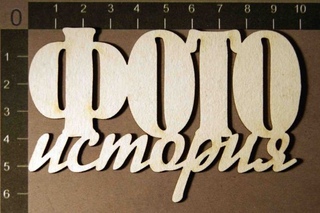
10.
PicGIF (Mac App Store)PicGIF — это программное обеспечение, доступное в Mac App Store. Вы можете создавать креативные GIF-файлы, используя любые изображения и видео. Кроме того, вы можете повторно редактировать ранее созданные GIF-файлы, добавляя тексты, изменяя скорость или изменяя размер.
Он имеет несколько замечательных функций редактирования текста для персонализации цвета, шрифта, размера, контуров и теней. Он также поддерживает перекрывающийся текст и наклейки, и вы можете легко установить их уровни непрозрачности. Поддерживается множество форматов изображений, что делает его очень простым в использовании. Вы можете предварительно просмотреть его перед экспортом и поделиться им напрямую с платформами социальных сетей.
Готовы поделиться своими потрясающими GIF-файлами со своими подписчиками в социальных сетях?
Запланируйте их все сразу с помощью RecurPost и всегда сохраняйте привлекательность своих аккаунтов!
Как сделать GIF из изображений в Photoshop Создание GIF в Photoshop может занять немного больше времени, но это дает вам полную свободу создавать и контролировать формирование GIF в соответствии с вашими потребностями. Вы можете поиграть с инструментом, чтобы создать именно то, что вы хотите. Вы также можете запланировать публикации в социальных сетях с помощью GIF-файлов, созданных фотошопом. Это также, вероятно, лучший способ сделать гифки.
Вы можете поиграть с инструментом, чтобы создать именно то, что вы хотите. Вы также можете запланировать публикации в социальных сетях с помощью GIF-файлов, созданных фотошопом. Это также, вероятно, лучший способ сделать гифки.
GIF-файлы состоят из серии изображений или кадров. Итак, если у вас есть готовая последовательность изображений, откройте Photoshop и нажмите «Файл». Выберите «Сценарии» > «Загрузить файлы в стек». Затем выберите «Обзор» и выберите, какие файлы вы хотите включить в свой GIF.
Если у вас нет готовой последовательности изображений, вы можете создать новый набор слоев, которые действуют как кадры. Чтобы добавить новый слой в проект Photoshop, выберите «Слой» > «Новый» > «Слой».
2. Откройте окно временной шкалы Прежде чем вы сможете начать что-либо анимировать, вам понадобится возможность создавать ключевые кадры. Для этого вам нужно открыть окно временной шкалы. Это не открыто по умолчанию при создании анимированного GIF в Photoshop, поэтому перейдите к «Окно»> «Временная шкала» и выберите параметр, чтобы начать.
На временной шкале нажмите «Создать покадровую анимацию». Затем щелкните меню в правом углу временной шкалы и выберите «Создать кадры из слоев». Все ваши рамки встанут на свои места. Теперь нажмите кнопку воспроизведения и посмотрите созданную анимацию. Если какой-либо кадр находится не на своем месте, вы можете перетащить его в новое место на временной шкале.
4. Экспортируйте свой GIF-файлПосле того, как вы закончите с кадрами и будете довольны результатом, экспортируйте GIF-файл, чтобы поделиться им в своих профилях в социальных сетях и на других платформах. Чтобы экспортировать GIF, нажмите «Файл» > «Экспорт» > «Сохранить для Интернета (предыдущая версия)».
Как сделать GIF из видео?
Вот лучший способ сделать GIF из видео:
- Перейдите на GIPHY.com и нажмите «Создать».0012
- Выберите часть видео, которую вы хотите захватить, и выберите длину
- Добавьте хэштеги к вашему GIF, если хотите
- Загрузите GIF в GIPHY
Готово! Чтобы загрузить GIF на свои дескрипторы в социальных сетях, просто скопируйте и вставьте ссылку GIPHY или загрузите файл GIPHY и прикрепите его.
Как сделать свой GIF?
Теперь мы знаем все о том, насколько интересны и забавны GIF-файлы и как они влияют на вашу стратегию контента в социальных сетях. Но если вы не знаете, как сделать его самостоятельно, мы вам поможем.
Как сделать свой собственный GIF на iPhone?
Вам нужно будет выполнить следующие шаги:
- Откройте галерею вашего iPhone
- Выберите живую фотографию, которую вы хотите преобразовать в GIF
- Нажмите и удерживайте внизу изображения
- Проведите пальцем вверх, чтобы вызвать меню движущихся изображений
- Выберите «Повторить», чтобы превратить фотографию в GIF
Как сделать свой собственный GIF на Android?
Вот шаги, которые необходимо выполнить для создания собственного GIF на Android:
- Выберите запись видео или выберите вариант видео
- Выберите часть видео, которую вы хотите преобразовать в GIF
- Выберите все кадры видео, которые вы хотите
- В правом нижнем углу есть вариант, говорящий создать текст GIF, выберите его, чтобы закончить.

Как сделать свой GIF в WhatsApp?
Чтобы сделать GIF в WhatsApp, выполните следующие действия:
- Откройте чат в WhatsApp, в который вы хотите отправить GIF
- Выберите значок вложения на Android или значок «+» на iPhone
- Выберите галерею и найдите видео, которое вы хотите отправить в формате GIF
- С помощью инструмента обрезки обрежьте видео до 15 секунд или меньше
- Нажмите на опцию для переключения с видео на GIF
- Теперь просто нажмите кнопку отправки
Как сделать свой собственный GIF на Snapchat?
Вот шаги, которые вы должны выполнить, если хотите создать свой собственный GIF из самого Snapchat:
- Подойдите к камере приложения и сделайте снимок
- Нажмите на наклейку и выберите понравившийся GIF
- Поместите GIF в нужное место и нажмите «Поделиться»
Как сделать свой собственный GIF в Instagram?
Если вы хотите создать свой собственный GIF в Instagram, выполните следующие действия:
- Создайте аккаунт бренда или исполнителя на GIPHY
- Теперь создайте анимированный стикер GIF с помощью Procreate
- После того, как стикер GIF создан, загрузите его на GIPHY
- Добавьте стикер GIF в историю Instagram
Как добавить текст в GIF?
Создание GIF-файлов — творческий и увлекательный процесс. Если вы хотите сделать его более интересным, вы можете добавить текст к своим GIF-файлам и сделать свое сообщение громким и четким. Вот ваше руководство по добавлению текста в GIF с различными настройками:
Если вы хотите сделать его более интересным, вы можете добавить текст к своим GIF-файлам и сделать свое сообщение громким и четким. Вот ваше руководство по добавлению текста в GIF с различными настройками:
Как добавить текст в GIF на iPhone?
Самый простой способ изменить ваш GIF и добавить к нему текст — через GIPHY CAM. Вот шаги, которые нужно выполнить:
- Загрузите приложение GIPHY CAM и запустите его на своем телефоне.
- Теперь загрузите видео по вашему выбору, выбрав значок камеры. Вы также можете захватить видео и преобразовать его в GIF
- После загрузки видео выберите значок с белой стрелкой
- Теперь добавьте нужные эффекты и текст
- Нажмите «Далее», когда вы будете удовлетворены своим GIF
- Затем выберите «Сохранить GIF», чтобы сохранить его.
Как добавить текст в GIF на Android?
Вы можете добавить текст в GIF на Android с помощью Gboard. Вот что вам нужно сделать, чтобы добавить текст в ваш GIF:
- Сначала вы должны создать свой собственный GIF в приложении Gboard
- После создания GIF выберите значок «A» в верхней части экрана и начните вводить текст, наложенный на ваш GIF
- Существуют различные варианты цвета для выделения вашего текста
- Как только ваш текст будет готов, вы можете мгновенно отправить GIF, нажав кнопку отправки.

Как добавить текст в GIF на GIPHY?
GIHPY — отличный инструмент для создания GIF-файлов, предоставляющий различные опции, такие как наклейки, подписи, фильтры и т. д. Чтобы добавить текст в свой GIF-файл, просто сначала загрузите анимированный GIF-файл и начните добавлять текст с помощью «Инструмента подписи». Единственным предварительным условием является то, что вам нужно будет зарегистрироваться и войти в систему, чтобы начать редактирование.
Как добавить текст в GIF в Photoshop?
Чтобы добавить текст в GIF с помощью Photoshop, вам необходимо выполнить следующие шаги:
- Откройте свой GIF в Photoshop
- Покажите свою временную шкалу, нажав «Окно» > «Временная шкала», чтобы увидеть последовательность изображений в линейной анимации
- Выберите верхний слой на правой боковой панели
- Выберите текстовый инструмент на левой панели инструментов и перетащите рамку на изображение. Введите текст в это поле
- Выберите «Файл» > «Сохранить для Интернета…»
- Перепроверьте все настройки и сохраните их.

Как сделать GIF-мем?
Существует ограниченное количество инструментов для создания GIF-мемов. Вот два из них, которые вы можете использовать:
- GIPHY
Чтобы создать GIF-мем с помощью этого инструмента, вам нужно перейти на его домашнюю страницу и нажать «Создать» в правом верхнем углу. Вы можете взять видео для преобразования его в GIF или загрузить видео, которое у вас уже есть.
Выберите GIF из своей библиотеки фотографий и загрузите его. После завершения загрузки выберите значок Aa , чтобы добавить текст. Все остальные значки можно выбрать для добавления фильтров и наклеек.
- Kapwing
Перейдите к создателю мемов Kapwing и выберите «Начать». На открывшейся странице загрузите GIF, нажав «нажмите, чтобы загрузить» или перетащив его в окно. Как только он будет загружен, вы можете начать создавать мемы. У вас будет возможность добавить текст, изображение, аудио и элементы.
Когда вы закончите разработку своего контента, щелкните стрелку рядом с экспортом видео, а затем экспортируйте свой GIF.
Giphy — американская онлайновая база данных и поисковая система, которая позволяет пользователям искать и делиться GIF-файлами. Контент на веб-сайте, в приложении и API GIPHY — это лучшие и самые популярные GIF-файлы в Интернете, а также контент, созданный талантливыми GIF-художниками и брендами мирового уровня.
Найдите нужный контент, выполнив поиск по термину или набору терминов в строке поиска поверх giphy.com. Он автоматически возвращает результаты в зависимости от релевантности поискового запроса. Если вы не видите то, что ищете, добавьте более конкретные термины в конец поиска. В верхней части ваших результатов будут показаны связанные каналы GIPHY, соответствующие вашему поисковому слову. Вы можете увидеть результаты GIPHY Clips, GIF и Sticker прямо под ним.
2. Поиск изображений Google Google, несомненно, является лучшим местом для поиска чего угодно, включая GIF. Чтобы в результатах поиска отображались только GIF-файлы, сначала выполните обычный поиск изображений. Затем нажмите «Инструменты поиска» и выберите «Анимированный» в разделе «Тип».
Чтобы в результатах поиска отображались только GIF-файлы, сначала выполните обычный поиск изображений. Затем нажмите «Инструменты поиска» и выберите «Анимированный» в разделе «Тип».
Tumblr — это идеальное место для поиска отличных мемов и GIF-файлов перед любой другой социальной платформой. Это эпицентр культуры GIF и поиска интересных вещей до того, как они взорвутся в основных СМИ.
4. ImgurВы никогда не знаете точно, что найдете на Imgur. Это вирусная платформа для фотографий, видео и GIF, которую ежемесячно посещают более 150 миллионов человек. На этом сайте вы найдете все новые, а также вирусные GIF-файлы.
Как создавать GIF-файлы как бренд
Чтобы поддерживать культурную связь с клиентами, бренды должны говорить на их языке. Если вы, как бренд, также хотите использовать тенденцию и культуру GIF, вот несколько советов, которые вам следует рассмотреть.
- Будь веселым. Но не переусердствуйте.
 Чтобы привлечь более молодую аудиторию, бренды стараются быть забавными. Вам не нужно время от времени использовать GIF. Своевременный GIF, который представляет индивидуальность вашего бренда, намного лучше, чем многие бездумные.
Чтобы привлечь более молодую аудиторию, бренды стараются быть забавными. Вам не нужно время от времени использовать GIF. Своевременный GIF, который представляет индивидуальность вашего бренда, намного лучше, чем многие бездумные. - Тщательно выбирайте GIF-файлы. Они содержат культурные отсылки и мемы и иногда могут вызывать споры. Используйте GIF-файлы в соответствии со вкусами и предпочтениями вашей целевой аудитории, а также помните о острых социальных проблемах, происходящих в данный момент.
- Будьте изобретательны при подготовке GIF-файлов. Они могут быть значительным генератором мемов, а бренды, которые рано адаптируются к вирусным темам, за очень короткое время становятся замеченными миллионами людей.
- Увеличьте удержание аудитории, подготовив целевые GIF-файлы. Многие специалисты по маркетингу в социальных сетях предпочитают использовать визуальные эффекты и GIF-файлы, чтобы побудить людей дольше оставаться с брендом.
 Они также демонстрируют креативность и индивидуальность бренда и добавляют человеческий фактор. Чтобы улучшить впечатления, используйте онлайн-конструктор анимированных GIF-файлов.
Они также демонстрируют креативность и индивидуальность бренда и добавляют человеческий фактор. Чтобы улучшить впечатления, используйте онлайн-конструктор анимированных GIF-файлов.
Список социальных сетей, поддерживаемых RecurPost
Эффективно общайтесь со своей аудиторией с помощью RecurPost, инструмента управления социальными сетями, который поможет вам укрепить присутствие бренда и увеличить количество подписчиков.
RecurPost позволяет планировать публикации Facebook в ваших профилях, группах и на страницах, чтобы привлечь аудиторию развлекательным контентом. Вы можете запланировать публикации в Instagram в своем личном и бизнес-профиле и развлечь свой контент, делясь роликами и короткими историями.
Это позволяет вам планировать публикации LinkedIn на ваших личных и деловых страницах, чтобы начать общение с профессионалами в вашей отрасли. Вы можете запланировать твиты с рекомендациями хэштега RecurPost, чтобы ваш пост был доступен соответствующей аудитории.
RecurPost также является планировщиком Pinterest для привлечения вашей аудитории на визуальной платформе. Можно запланировать публикации в Google My Business с помощью инструмента для вызова местной аудитории на специальное мероприятие или предложения им кода купона для увеличения числа посетителей.
Takeaway
Если мы посмотрим вперед, GIF-файлы будут частью нашей жизни до тех пор, пока социальные сети преобладают и доминируют в нашем цифровом взаимодействии. Возможно, появятся приложения, которые мы будем использовать для создания GIF-файлов, используя наши лица. Возможно, для него будут голографические версии. Неважно, как они будут развиваться; совершенно очевидно, что они необходимы в цифровой культуре. И как бренд, вы должны свободно говорить в формате GIF — так же, как и ваша аудитория!
Кроме того, инструмент планирования социальных сетей, такой как RecurPost, определенно облегчит этот процесс. Вы можете просто создать GIF и разместить его по расписанию, не беспокоясь ни о чем другом с помощью массового планирования в социальных сетях.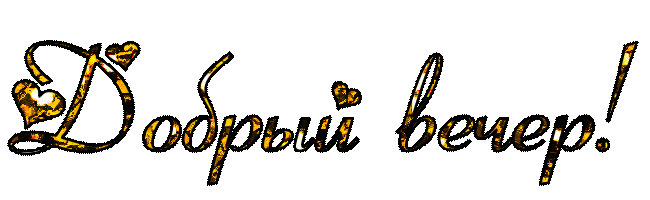 Вы также можете получить лучшее время для публикации в социальных сетях с помощью RecurPost и добавлять контент в соответствии с этим для лучшего взаимодействия. Учитывая цену и стоимость, это одна из лучших бесплатных альтернатив hootsuite и альтернатив SocialReport на рынке.
Вы также можете получить лучшее время для публикации в социальных сетях с помощью RecurPost и добавлять контент в соответствии с этим для лучшего взаимодействия. Учитывая цену и стоимость, это одна из лучших бесплатных альтернатив hootsuite и альтернатив SocialReport на рынке.
Ответы на все ваши вопросы о том, как сделать видео в GIF с помощью различных устройств, приведены выше. Итак, вставайте и творите!
Готовы поделиться своими потрясающими GIF-файлами с подписчиками в социальных сетях?
Запланируйте их все сразу с помощью RecurPost и всегда сохраняйте привлекательность своих аккаунтов!
Часто задаваемые вопросы
1. Как сделать гифку бесплатно?
Создавать GIF-файлы весело и в то же время полезно. Но вам не обязательно за это платить. Вот инструменты, которые помогут вам создавать GIF бесплатно:
– GIPHY
– com
– Видео Imgur в GIF
– Boomerang для Instagram
– LICEcap
2.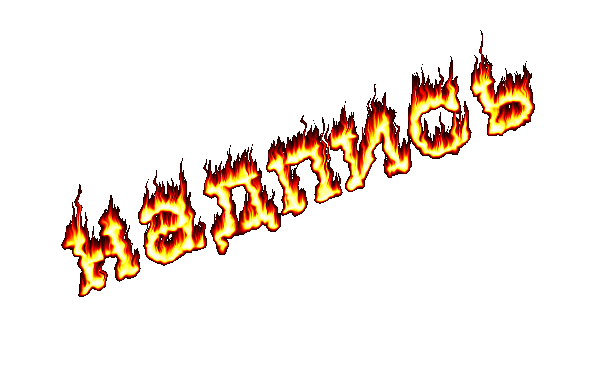 Как сделать GIF на мобильном телефоне?
Как сделать GIF на мобильном телефоне?
Создание GIF должно быть веселым и несложным. Существуют мобильные приложения, такие как GIPHY cam, которые позволяют с легкостью создавать GIF-файлы на мобильном телефоне. Вот шаги, которые вы можете выполнить, чтобы сделать GIF с камерой GIPHY на своем мобильном телефоне:
— Запустите приложение на своем телефоне и запишите GIF
— Настройте свой GIF с помощью фильтров или наклеек, если хотите
– Сохраняйте и делитесь где угодно
3. Как сделать GIF для Facebook?
Сделать GIF для Facebook очень просто. Вы можете использовать GIPHY для получения готовых GIF-файлов или настраиваемых GIF-файлов, которыми вы можете поделиться на своих платформах социальных сетей. Перейдите на веб-сайт, выберите загрузку собственного видео или популярного видео, чтобы создать нужный GIF. Когда вы закончите создание GIF, нажмите на значок Facebook, чтобы поделиться им со всеми на Facebook.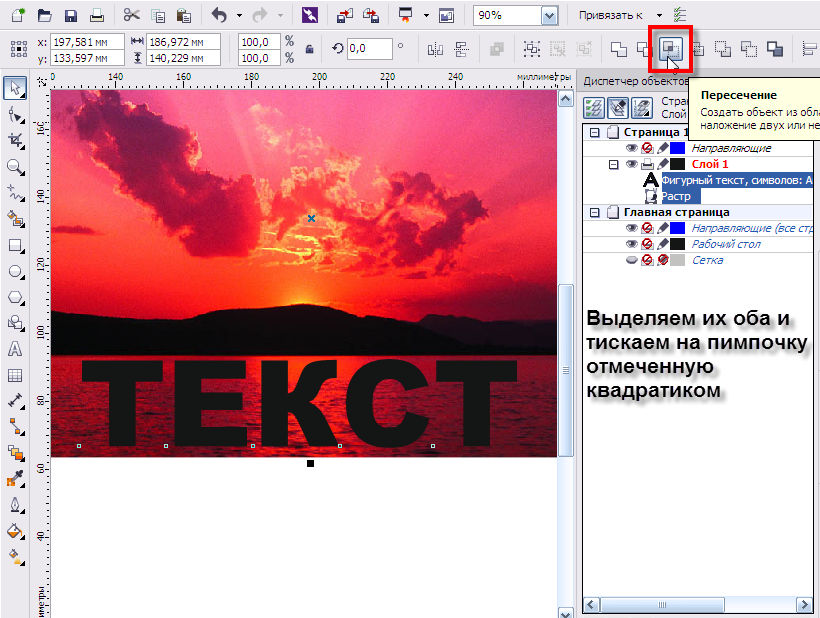

 Однако у него есть один минус ― большой вес. Видео в более-менее хорошем качестве весит много. GIF-ку же можно сжать, и при этом её качество не сильно потеряется. Благодаря маленькому весу они занимают меньше места на серверах владельцев сайтов, а странички для пользователей загружают контент быстрее.
Однако у него есть один минус ― большой вес. Видео в более-менее хорошем качестве весит много. GIF-ку же можно сжать, и при этом её качество не сильно потеряется. Благодаря маленькому весу они занимают меньше места на серверах владельцев сайтов, а странички для пользователей загружают контент быстрее. На экране они очень маленькие и разобрать что где практически невозможно. Редактирование происходит вслепую.
На экране они очень маленькие и разобрать что где практически невозможно. Редактирование происходит вслепую.





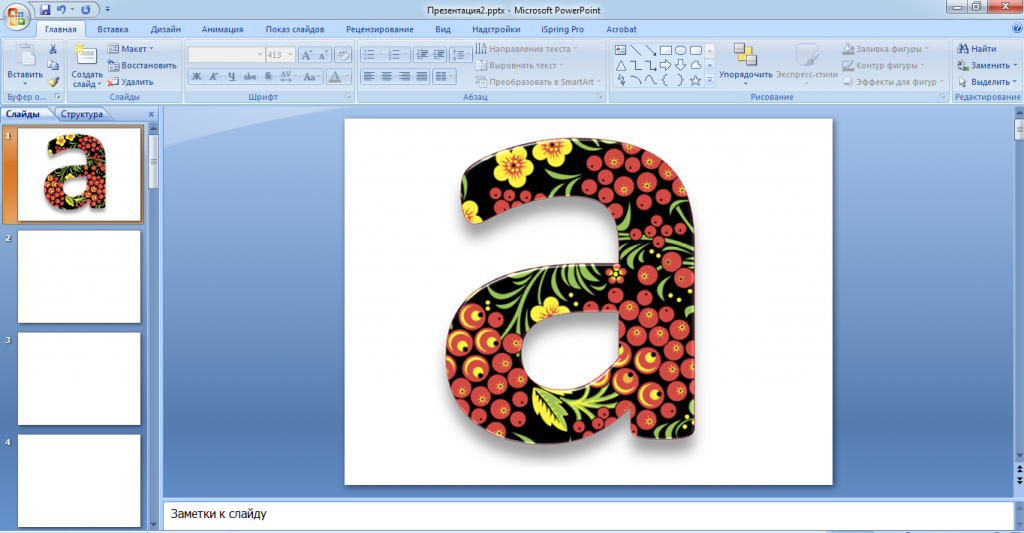


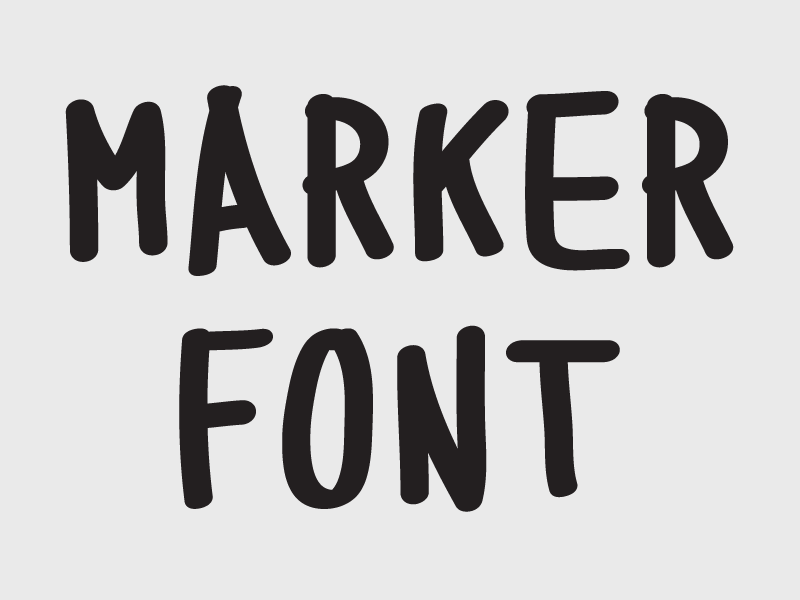 Чтобы привлечь более молодую аудиторию, бренды стараются быть забавными. Вам не нужно время от времени использовать GIF. Своевременный GIF, который представляет индивидуальность вашего бренда, намного лучше, чем многие бездумные.
Чтобы привлечь более молодую аудиторию, бренды стараются быть забавными. Вам не нужно время от времени использовать GIF. Своевременный GIF, который представляет индивидуальность вашего бренда, намного лучше, чем многие бездумные. Они также демонстрируют креативность и индивидуальность бренда и добавляют человеческий фактор. Чтобы улучшить впечатления, используйте онлайн-конструктор анимированных GIF-файлов.
Они также демонстрируют креативность и индивидуальность бренда и добавляют человеческий фактор. Чтобы улучшить впечатления, используйте онлайн-конструктор анимированных GIF-файлов.